这里简单讲一下Animate软件中关于遮罩层和引导层的基本概念。
FlashASer:AdobeAnimate2021软件零基础入门教程![]() https://zhuanlan.zhihu.com/p/633230084
https://zhuanlan.zhihu.com/p/633230084
FlashASer:实用的各种Adobe Animate软件教程![]() https://zhuanlan.zhihu.com/p/675680471
https://zhuanlan.zhihu.com/p/675680471
FlashASer:Animate教程及作品源文件![]() https://zhuanlan.zhihu.com/p/677437436
https://zhuanlan.zhihu.com/p/677437436
FlashASer:Animate 2022零基础应用教程之教师篇![]() https://zhuanlan.zhihu.com/p/555447498
https://zhuanlan.zhihu.com/p/555447498
FlashASer:Animate2021从入门到提升系列教程![]() https://zhuanlan.zhihu.com/p/507172536
https://zhuanlan.zhihu.com/p/507172536
——遮罩层——
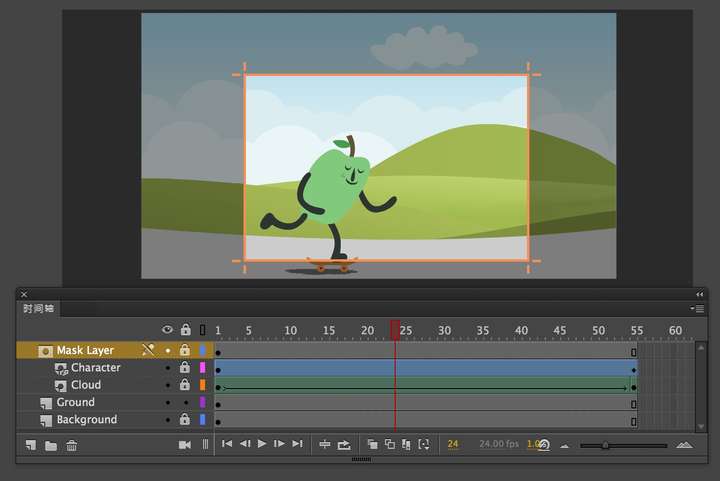
遮罩层包含用作遮罩的对象,这些对象用于隐藏其下方的选定图层部分。被遮罩层中只有未被遮罩覆盖的部分才是可见的。
-
若要获得聚光灯效果和过渡效果,可以使用遮罩层创建一个孔,通过这个孔可以看到下面的图层。遮罩项目可以是填充的形状、文字对象、图形元件的实例或影片剪辑。将多个图层组织在一个遮罩层下可创建复杂的效果。
-
若要创建动态效果,可以让遮罩层动起来。对于用作遮罩的填充形状,可以使用补间形状;对于类型对象、图形实例或影片剪辑,可以使用补间动画。当使用影片剪辑实例作为遮罩时,可以让遮罩沿着运动路径运动。
-
若要创建遮罩层,请将遮罩项目放在要用作遮罩的图层上。与填充或笔触不同,遮罩项目就像一个窗口一样,透过它可以看到位于它下面的链接层区域。除了透过遮罩项目显示的内容之外,其余的所有内容都被遮罩层的其余部分隐藏起来。一个遮罩层只能包含一个遮罩项目。遮罩层不能在按钮内部,也不能将一个遮罩应用于另一个遮罩。
-
若要从影片剪辑创建遮罩层,请使用 ActionScript。用 ActionScript 创建的遮罩层只能应用于另一个影片剪辑。
不能对遮罩层上的对象使用 3D 工具,包含 3D 对象的图层也不能用作遮罩层。
——引导层——
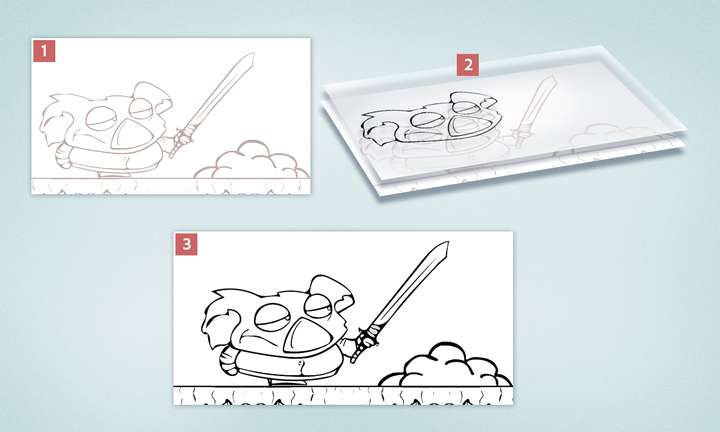
在 Adobe Animate 中绘制时要使对象对齐,可创建引导层,然后将其他图层上的对象与在引导层上创建的对象对齐。任何图层都可以作为引导层。 引导层名称的左侧会显示一个引导图标。引导层不会导出,因此不会显示在发布的 SWF 文件中。 不能将补间动画图层或反向运动姿势图层拖动到引导层上,但可以将常规图层拖动到引导层上。此操作会将引导层转换为运动引导层,并将常规图层链接到新的运动引导层。



















